-
3 corsi generali importati per oVirt
-
Come eseguire la migrazione da VMware a oVirt passo passo?
-
Come eseguire facilmente la migrazione di una VM da VMware a oVirt/RHEV?
-
Domande frequenti sulla migrazione da VMware a oVirt
-
Riepilogo
VMware è il popolare fornitore di piattaforme di virtualizzazione basate sull'architettura x86. Supportato dall'hypervisor di tipo 1 ESXi e dalla console di gestione centralizzata vCenter, VMware è più veloce ed è più semplice da mantenere e gestire. Con vMotion, gli utenti VMware sono in grado di eseguire la migrazione dei dati all'interno della piattaforma.
oVirt è una soluzione di virtualizzazione distribuita open source gratuita basata sull'hypervisor KVM e su progetti comunitari come libvirt, Gluster, PatternFly ed Ansible. Composto da oVirt Node, il componente in cui verrà installato KVM e VDSM, equivalente ad ESXi, e da oVirt Engine, l'amministrazione dell'insieme di oVirt Node, un corrispettivo di vCenter, oVirt è generalmente considerato come un'alternativa a VMware.
VMware può risultare costoso per le funzionalità che oVirt offre gratuitamente. Questo è rivolto a coloro che desiderano abbandonare VMware e passare ad oVirt. Allora, come migriamo da VMware ESXi a oVirt? Puoi utilizzare i comandi presentati in questo articolo o optare per un convertisitore V2V.
P.S. Poiché oVirt e RHV condividono una simile architettura, puoi anche provare i metodi di questo post per la migrazione da VMware a RHV. Uno dei metodi richiede l'installazione di virt-v2v, quindi è consigliabile prepararlo prima.
Nota:
Attualmente, è possibile importare solo le macchine virtuali esistenti sul dominio di archiviazione di oVirt (sia il dominio di esportazione che il dominio dati). Ciò significa che sono importabili in oVirt solo tre tipi di macchine virtuali:
• Macchine virtuali contenute nel Dominio di Archiviazione del Data Center;
• Macchine virtuali precedentemente esportate da oVirt e ora conservate nel dominio di esportazione;
• Macchine virtuali convertite dall'ambiente esterno nel dominio di esportazione come prima fase.
3 corsi generali importati per oVirt
1. Importa VM da Domain di Storage
1. Seleziona la fonte da cui verrà importata la VM
2. Seleziona un dominio di archiviazione di destinazione
3. Scegli un host proxy
4. Seleziona una VM dalla sorgente
5. Ottenere la configurazione della VM
6. Configura le proprietà di conversione
7. Aggiungi VM e dischi al Datastore (bloccato)
8. Converte i dischi delle VM. Questo processo deve essere monitorato
9. Aggiorna la VM e i dischi se necessario
10. Sblocca la VM e i dischi
2. Importa VM dal Domain di Esportazione
1. Imposta il dominio di esportazione della VM
2. Seleziona il dominio dati di destinazione
3. Seleziona una delle VM nel dominio di esportazione
4. La configurazione della VM è stata impostata
5. Configura le proprietà di conversione
6. Aggiungi VM e dischi al Datastore (bloccato)
7. Gli dischi vengono copiati e non sono necessarie altre aggiornamenti
8. Sblocca la VM e i dischi
3. Importazione dall'Ambiente Esterno
1. Imposta le proprietà dell'ambiente esterno manualmente o selezionando un provider
2. Seleziona il dominio dati di destinazione
3. Seleziona un host nel Data Center dotato di virt-V2V installato come proxy
4. Seleziona la VM nell'ambiente esterno
5. Esegui una conversione che non implica l'ottenimento della configurazione della VM tramite dischi
6. Configura le proprietà di conversione
7. La VM modificata e i dischi vengono aggiunti allo Storage Dati
8. Esegui una conversione che coinvolga i dischi
9. Le dimensioni dei dischi vengono aggiornate
10. Sblocca la VM e i dischi
Come eseguire la migrazione da VMware a oVirt passo passo?
1. Preparazione dell'host oVirt
1. Creare un dominio di storage di esportazione
2. Crea una condivisione NFS con spazio di archiviazione sufficiente. Crea una cartella per il punto di montaggio, assegna la proprietà a VDSM e monta un
LVM on the mount point. Then add a line in /etc/exports to export the mount. [root@ovirt ~]# mkdir /var/lib/exports/export [root@ovirt ~]# chown vdsm:kvm /var/lib/exports/export [root@ovirt ~]# mount /dev/mapper/vgnonssd-lvnonssd /var/lib/exports/export [root@ovirt ~]# df -h /var/lib/exports/export/ Filesystem Size Used Avail Use% Mounted on /dev/mapper/vgnonssd-lvnonssd i. 439G 71M 417G 1% /var/lib/exports/export [root@ovirt ~]# echo "/var/lib/exports/export ovirt(rw)">>/etc/exports [root@ovirt ~]# exportfs -a [root@ovirt ~]# showmount -e Export list for ovirt: /var/lib/exports/export ovirt /var/lib/exports/ssd ovirt /tmp/iso ovirt
3. Aggiungi il dominio di archiviazione
Vai a Sistema > Centri dati > Predefinito (o il nome del tuo centro dati) > Archiviazione > Nuovo dominio nell'ordine indicato. Inserisci i dettagli validi per il tuo ambiente.
4. Attiva il dominio.
Vai a Sistema > Centri dati e seleziona il nome del centro dati dall'elenco.Scegli un nuovo dominio di esportazione e fai clic su Attiva.
5. Installa VIRT-V2V per convertire il formato.
6. Crea un file ~/.netrc.
Questo file contiene le credenziali per l'autenticazione su VMware. Deve avere i permessi impostati sulla modalità 600.
2. Preparazione della macchina virtuale
VM Linux: rimuovere lo strumento VMware e installare l'agente oVirt dopo la conversione e l'importazione della VM. Mantenere i driver virtio nel kernel più recente ed eliminare gli strumenti VMware.
VM Windows: installa i driver virtio prima della migrazione. Rimuovi gli strumenti VMware dopo la migrazione.
3. Copia la VM su oVirt
Esegui la riga di comando per copiare e convertire la VM VMware nell'export domain di oVirt:
[root@ovirt ~]# virt-V2V -ic esx://192.168.0.5/?no_verify=1 -o rhev -os ovirt:/var/lib/exports/export --network ovirtmgt testvm2 testvm2_testvm2: 100% [===================================================================]D 0h07m40s
4. Importa la VM in oVirt
Vai a Sistema > Data Center > Predefinito (o il nome del tuo data center) > Archiviazione e seleziona il dominio di esportazione dall'elenco. Fare clic su Importa VM in fondo e scegliere la VM esportata, quindi fai clic su Importa. Ora siamo pronti ad avviare la VM dopo l'importazione. Controlla le impostazioni di rete e abbiamo finito.
Nota:
L'importazione dal dominio di archiviazione delle esportazioni sarà un processo generale. Ci sono altri casi:
• Importa VM da VMware ESXi: l'utente specifica l'URL+ autenticazione all'host ESXi.
• Importa una macchina virtuale esportata da VMware: l'utente specifica il percorso nfs/posix al file ova.
Come eseguire facilmente la migrazione di una VM da VMware a oVirt/RHEV?
La migrazione V2V tra due tipi diversi di macchine virtuali può essere impegnativa a causa di problemi di adattamento, ipervisor diversi e versioni diverse.
Di conseguenza, sono disponibili sul mercato diversi strumenti V2V per abbinare alle corrispondenti piattaforme di virtualizzazione. Tuttavia, ciò può risultare scomodo. Esiste una soluzione unica che possa aiutare a semplificare tutto ciò al fine di realizzare una V2V efficiente? Certo, sì.
Vinchin Backup& Recovery è il software di backup e migrazione da una macchina virtuale all'altra (V2V) più conveniente, che supporta la maggior parte delle piattaforme di virtualizzazione principali, tra cui VMware vSphere, oVirt, RHV, OLVM, Hyper-V, Proxmox, XenServer, XCP-ng, OpenStack, ecc.
Vinchin V2V opera aggiungendo entrambe le piattaforme al sistema di backup, creando backup delle VM dalla piattaforma di virtualizzazione originale e ripristinandoli sulla piattaforma di destinazione. Le soluzioni di protezione e migrazione dei dati possono essere integrate in una sola, risparmiando molti carichi di lavoro operativi e costi di manutenzione del software.
È possibile eseguire la migrazione di una macchina virtuale VMware verso oVirt tramite una console web intuitiva.
1. Seleziona il backup della macchina virtuale VMware
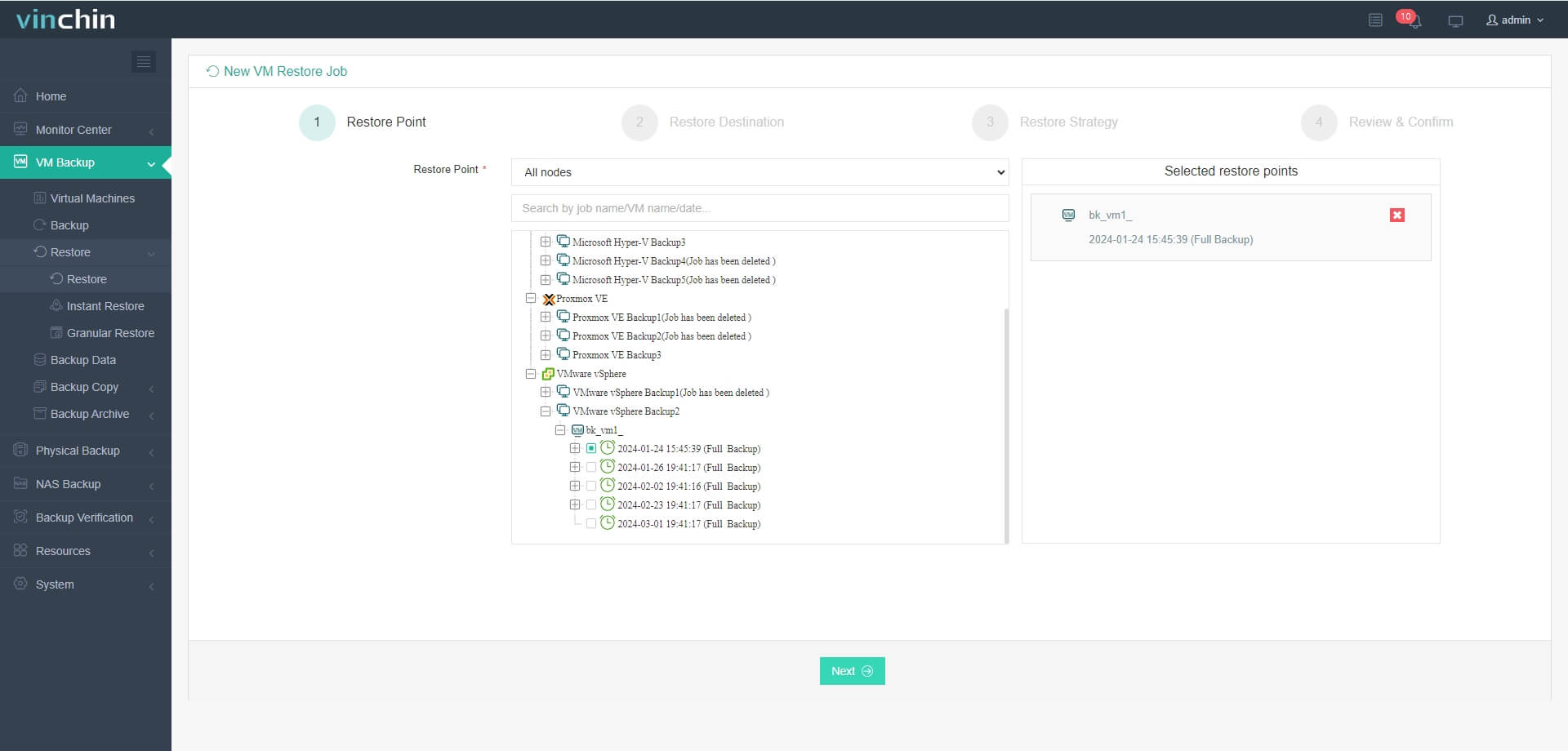
2. Seleziona l'host oVirt di destinazione
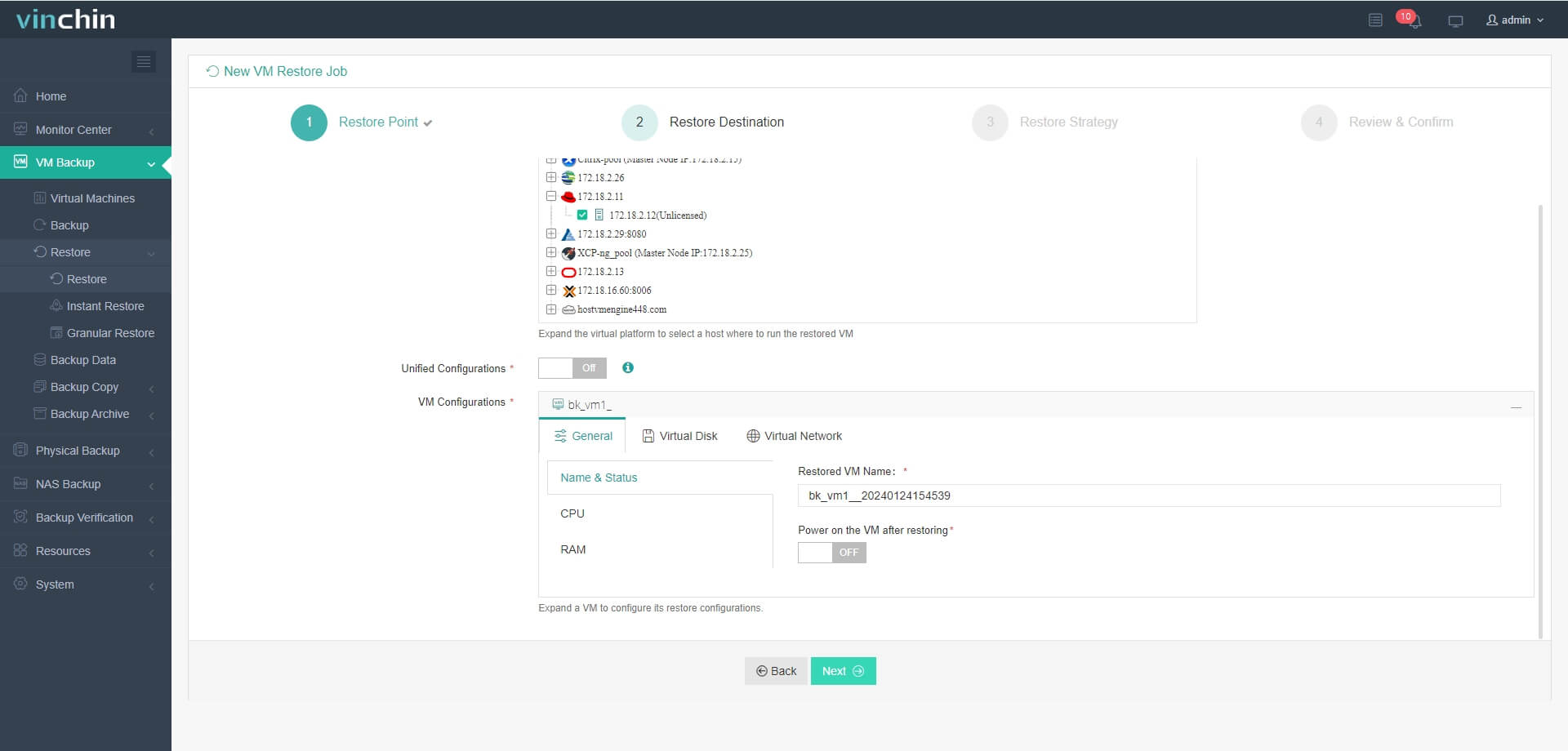
3. Seleziona le strategie o fai clic direttamente su Avanti
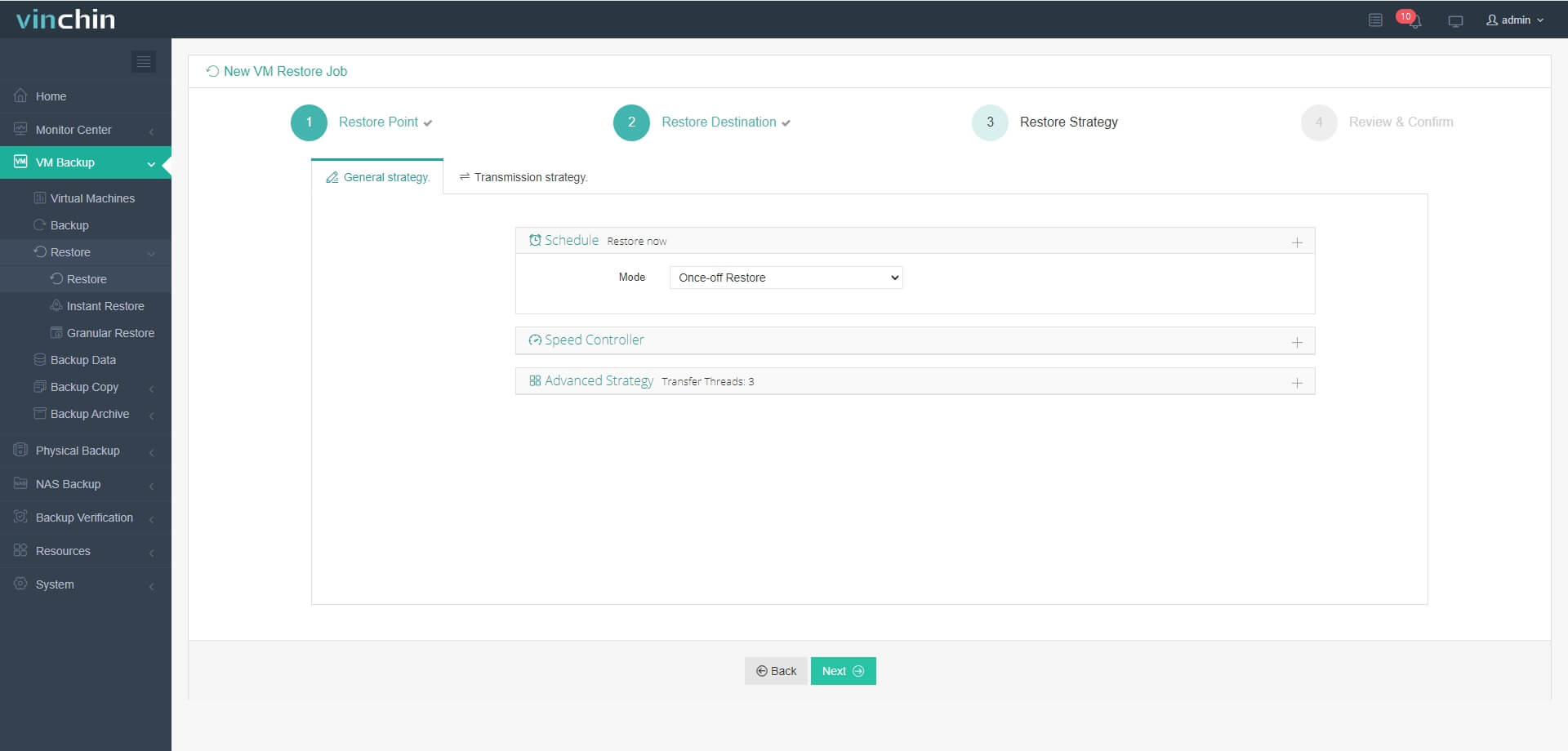
4. Invia il lavoro

Dopo alcuni minuti, potrai avviare e utilizzare questa VM direttamente in oVirt.
Vinchin Backup & Recovery supporta anche il Recupero Istantaneo, consentendoti di migrare gli snapshot delle VM al nuovo iperisorsia e riavviare la VM in soli 15 secondi per garantire la continuità aziendale.
Vinchin Backup & Recovery ha aiutato molte aziende a eseguire il backup e la migrazione di VM e puoi anche iniziare un'offerta di prova gratuita di 60 giorni con tutte le funzionalità qui per vedere quanto sia semplice distribuirla ed utilizzarla. Se hai bisogno di assistenza, contattaci e i nostri ingegneri ti aiuteranno ad utilizzare questo software nel tuo ambiente. Abbiamo stabilito partnership con aziende di fama mondiale, quindi se desideri fare affari locali, puoi selezionare un partner locale qui.
Domande frequenti sulla migrazione da VMware a oVirt
1. oVirt è migliore di VMware?
È difficile affermare se una soluzione di virtualizzazione sia migliore di un'altra. In generale, VMware è più potente rispetto a oVirt, tuttavia oVirt ha anch'esso i suoi vantaggi. Puoi leggere il post oVirt vs VMware per vedere il confronto tra di esse e scegliere la soluzione più adatta alle tue esigenze.
2. È possibile eseguire la migrazione di una VM senza tempi di inattività?
È difficile evitare tempi di inattività durante la migrazione delle VM, ma è possibile utilizzare Vinchin Instant Restore per ridurli.
3. È necessario convertire il disco virtuale durante la migrazione?
Se migri una macchina virtuale tramite la riga di comando, spesso è necessario convertire il disco virtuale. Utilizza Vinchin Backup & Recovery per semplificare l'operazione.
Riepilogo
Essendo una soluzione di virtualizzazione open source, oVirt presenta vantaggi che VMware non offre, pertanto potresti dover convertire una macchina virtuale VMware per farla funzionare su oVirt. Puoi utilizzare i comandi presenti in questo articolo per migrare la macchina virtuale passo dopo passo oppure optare per un modo più semplice migrando la macchina virtuale con Vinchin Backup & Recovery. Non perdere l'opportunità di provare la versione gratuita.
Condividi su:





















